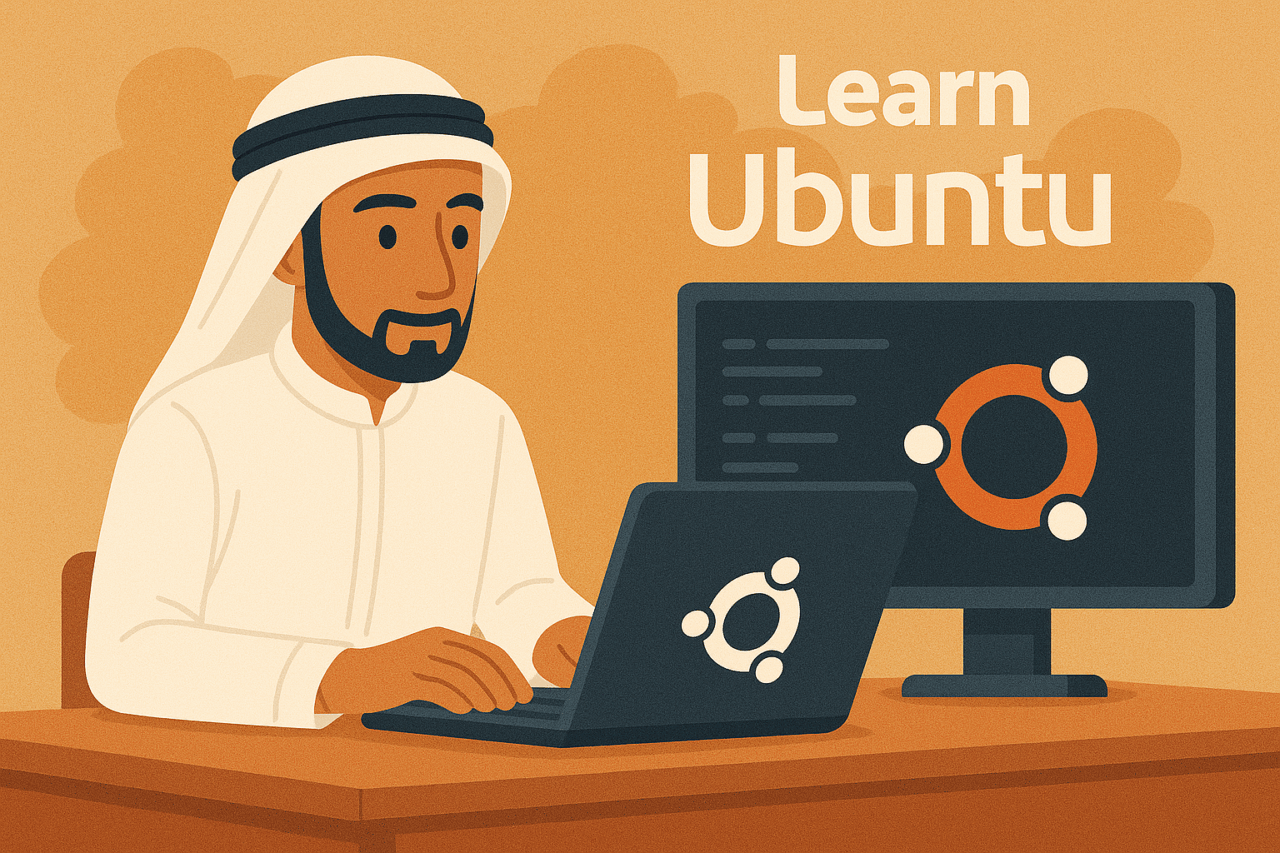- 1 1. مقدمة
- 2 2. كيفية التحقق من قائمة المستخدمين في أوبونتو
- 3 3. كيفية التحقق من المستخدمين المسجلين حاليًا
- 4 4. كيفية التحقق من معلومات المستخدم التفصيلية
- 5 5. إدارة المستخدمين في أوبونتو (إضافة، حذف، تعديل)
- 6 6. أمثلة على الاستخدام حسب السيناريو
- 6.1 6.1 البحث عن المستخدمين المطابقين لشروط معينة
- 6.2 6.2 كيفية حذف المستخدمين غير الضروريين بانتظام
- 6.3 6.3 التحقق من المستخدمين المتصلين عبر SSH
- 6.4 6.4 تصدير معلومات جميع المستخدمين إلى ملف CSV دفعة واحدة
- 7 7. الأسئلة الشائعة (FAQ)
- 7.1 7.1 هل يمكنني تعديل /etc/passwd مباشرة؟
- 7.2 7.2 ما الفرق بين الأمر who و users؟
- 7.3 7.3 كيف يمكنني التحقق من سجلات تسجيل الدخول لمستخدم معين؟
- 7.4 7.4 كيف يمكنني تغيير كلمة مرور المستخدم؟
- 7.5 7.5 هل هناك طريقة لتعطيل المستخدم مؤقتًا؟
- 7.6 7.6 كيف يمكنني إضافة مستخدم معين إلى مجموعة sudo؟
- 7.7 7.7 كيف يمكنني تغيير مجلد المنزل الخاص بالمستخدم؟
- 7.8 7.8 كيف يمكنني حذف مستخدم بالكامل ومسح بياناته أيضًا؟
- 7.9 7.9 كيف يمكنني التحقق من النشاط التفصيلي للمستخدمين المسجلين حاليًا؟
1. مقدمة
يُعدّ أوبونتو (Ubuntu) توزيعة لينكس (Linux) شائعة يستخدمها العديد من المستخدمين، ويُستَخدم على نطاق واسع بدءًا من الاستخدام الشخصي وحتى بيئات خوادم الشركات. عند إدارة نظام أوبونتو، تُعدّ إدارة حسابات المستخدمين أمرًا لا غنى عنه. على وجه الخصوص، يُعدّ التحقق من قائمة المستخدمين المسجلين في النظام مفيدًا لإدارة الأمان وتنظيم الحسابات.
يشرح هذا المقال بالتفصيل كيفية التحقق من قائمة المستخدمين في أوبونتو. سنقدم تغطية شاملة، بدءًا من الأوامر الأساسية وحتى طرق الحصول على المعلومات التفصيلية، ليكون مفيدًا لكل من المبتدئين والمستخدمين المتقدمين.
2. كيفية التحقق من قائمة المستخدمين في أوبونتو
في أوبونتو، يمكن الحصول على معلومات المستخدم بسهولة باستخدام ملفات أو أوامر محددة. يمكنك التحقق من قائمة المستخدمين بالطرق التالية:
2.1 عرض قائمة المستخدمين باستخدام /etc/passwd
في أوبونتو، تُحفظ جميع معلومات المستخدم في ملف /etc/passwd. من خلال عرض هذا الملف، يمكنك التحقق من جميع المستخدمين المسجلين.
مثال على الأمر
cat /etc/passwdعند تنفيذ هذا الأمر، ستُعرض معلومات بالصيغة التالية:
root:x:0:0:root:/root:/bin/bash
user1:x:1000:1000:User One,,,:/home/user1:/bin/bash
user2:x:1001:1001:User Two,,,:/home/user2:/bin/bashتُفصل حقول كل سطر بـ “: (نقطتين)”، وتتضمن المعلومات التالية:
- اسم المستخدم
- كلمة المرور (مخفية الآن بحرف x)
- معرف المستخدم (UID)
- معرف المجموعة (GID)
- معلومات المستخدم (تعليق)
- مجلد المنزل
- الصدفة الافتراضية
نظرًا لأن هذا الملف يتضمن أيضًا مستخدمي النظام، لاستخراج المستخدمين الذين يمكنهم تسجيل الدخول فقط، استخدم الطريقة التالية:
2.2 الحصول على أسماء المستخدمين فقط
إذا كنت ترغب في عرض قائمة بأسماء المستخدمين فقط، استخدم الأمر التالي:
cut -d: -f1 /etc/passwdأو يمكنك استخدام الأمر awk:
awk -F':' '{ print $1 }' /etc/passwdمثال على الإخراج:
root
user1
user22.3 البحث عن مستخدم معين
للتحقق مما إذا كان مستخدم معين موجودًا، استخدم الأمر grep:
grep 'user1' /etc/passwdعند تنفيذ هذا الأمر، ستُعرض فقط المعلومات المتعلقة بـ user1.
2.4 الحصول على قائمة المجموعات باستخدام /etc/group
للتحقق من المجموعات التي ينتمي إليها المستخدم، ارجع إلى /etc/group.
cat /etc/group | cut -d: -f1وللتحقق من المجموعات التي ينتمي إليها مستخدم معين، استخدم الأمر التالي:
groups user1مثال على الإخراج:
user1 : user1 sudoيشير هذا إلى أن user1 ينتمي أيضًا إلى مجموعة sudo.
3. كيفية التحقق من المستخدمين المسجلين حاليًا
في أوبونتو، هناك عدة طرق للتحقق من المستخدمين المسجلين حاليًا في النظام. باستخدام أوامر محددة، يمكنك الحصول على معلومات حول المستخدمين الذين لديهم جلسات مفتوحة حاليًا ومعلومات تسجيل الدخول التفصيلية.
3.1 التحقق من المستخدمين المسجلين باستخدام الأمر who
يعرض الأمر who قائمة بجميع المستخدمين المسجلين حاليًا.
مثال على الأمر
whoمثال على الإخراج
user1 tty1 2025-02-16 10:05
user2 pts/0 2025-02-16 11:30شرح كل حقل
- اسم المستخدم (المستخدم المسجل)
- اسم الطرفية (لوحة التحكم الفعلية
tty1أو الاتصال عن بعدpts/0) - وقت تسجيل الدخول
الأمر who بسيط ومفيد عندما ترغب في التحقق بسرعة من المستخدمين المسجلين.
3.2 التحقق من المعلومات التفصيلية باستخدام الأمر w
يوفر الأمر w معلومات أكثر تفصيلاً من الأمر who.
مثال على الأمر
wمثال على الإخراج
11:35:25 up 2:15, 2 users, load average: 0.03, 0.02, 0.00
USER TTY FROM LOGIN@ IDLE JCPU PCPU WHAT
user1 tty1 10:05 1:30m 0.10s 0.10s -bash
user2 pts/0 192.168.1.10 11:30 0.00s 0.05s 0.02s sshdشرح كل حقل
- وقت تشغيل النظام (up 2:15)
- عدد المستخدمين المسجلين حاليًا (2 users)
- متوسط تحميل وحدة المعالجة المركزية (load average)
- اسم المستخدم (USER)
- طرفية الاتصال (TTY)
- مصدر الاتصال عن بعد (FROM)
- وقت تسجيل الدخول (LOGIN@)
- وقت الخمول (IDLE)
- استخدام وحدة المعالجة المركزية (JCPU, PCPU)
- العملية قيد التشغيل (WHAT)
على وجه الخصوص، يُعرض عنوان IP البعيد للمستخدمين المسجلين عبر SSH في حقل FROM، مما يجعله مفيدًا لإدارة ومراقبة الوصول عن بعد.
3.3 التحقق بسهولة من المستخدمين المسجلين باستخدام الأمر users
إذا كنت ترغب في عرض قائمة بأسماء المستخدمين المسجلين فقط بسهولة، فإن الأمر users مفيد.
مثال على الأمر
usersمثال على الإخراج
user1 user2هذا الأمر هو نسخة مبسطة من who، ويعرض أسماء المستخدمين ببساطة.
3.4 التحقق من المستخدم الحالي باستخدام الأمر whoami
إذا كنت ترغب في التحقق من المستخدم الذي يقوم بتشغيل الجلسة الحالية، استخدم الأمر whoami.
مثال على الأمر
whoamiمثال على الإخراج
user1يعرض هذا الأمر اسم المستخدم الذي يعمل في الطرفية الحالية فقط، وهو مفيد للتحقق مما إذا كنت تقوم بتشغيل أمر كمستخدم معين.
3.5 التحقق من سجلات تسجيل الدخول الأخيرة باستخدام الأمر last
باستخدام الأمر last، يمكنك التحقق من سجلات المستخدمين الذين سجلوا الدخول في الماضي.
مثال على الأمر
lastمثال على الإخراج
user1 pts/0 192.168.1.10 Mon Feb 15 10:20 still logged in
user2 tty1 Mon Feb 15 09:30 - 10:00 (00:30)
root tty1 Sun Feb 14 22:15 - 23:45 (01:30)شرح كل حقل
- اسم المستخدم
- طرفية الاتصال (مثل tty1, pts/0)
- مصدر الاتصال عن بعد (عنوان IP)
- وقت بدء تسجيل الدخول
- وقت تسجيل الخروج (still logged in يعني لا يزال مسجلاً)
- إجمالي وقت تسجيل الدخول (00:30 = 30 دقيقة)
هذا الأمر مفيد لمراقبة المستخدمين الذين سجلوا الدخول في الماضي والكشف عن الوصول غير المصرح به.
4. كيفية التحقق من معلومات المستخدم التفصيلية
في أوبونتو، تتوفر عدة أوامر للحصول على معلومات تفصيلية عن المستخدمين المسجلين. من خلال التحقق من UID المستخدم ومجموعاته وصدفته، يمكن إعداد الأذونات والإدارة بشكل صحيح.
هنا، سنشرح كيفية التحقق من المعلومات التفصيلية باستخدام أوامر مثل id و finger و chage.
4.1 التحقق من UID و GID ومجموعات المستخدم باستخدام الأمر id
باستخدام الأمر id، يمكنك التحقق من UID (معرف المستخدم) و GID (معرف المجموعة) و المجموعات التي ينتمي إليها المستخدم.
مثال على الأمر
id user1مثال على الإخراج
uid=1001(user1) gid=1001(user1) groups=1001(user1),27(sudo),1002(docker)شرح كل عنصر
uid=1001(user1)→ معرف المستخدم (رقم تعريف المستخدم داخل النظام)gid=1001(user1)→ معرف المجموعة (المجموعة الرئيسية)groups=1001(user1),27(sudo),1002(docker)→ قائمة المجموعات التي ينتمي إليها
هذه المعلومات مفيدة للتحقق من المجموعات التي ينتمي إليها مستخدم معين.
للتحقق من معلومات المستخدم الحالي
idعند تنفيذ هذا الأمر، ستُعرض معلومات معرف المستخدم الحالي.
4.2 التحقق من مجموعات المستخدم باستخدام الأمر groups
للتحقق بسهولة من المجموعات التي ينتمي إليها مستخدم معين، استخدم الأمر groups.
مثال على الأمر
groups user1مثال على الإخراج
user1 : user1 sudo dockerيمكن الحصول على معلومات المجموعة أيضًا باستخدام الأمر id، ولكن إذا كنت ترغب في التحقق من أسماء المجموعات فقط بإيجاز، فإن الأمر groups مفيد.
للتحقق من مجموعات المستخدم الحالي
groupsعند تنفيذ هذا الأمر، ستُعرض قائمة بالمجموعات التي ينتمي إليها المستخدم الحالي.
4.3 الحصول على معلومات المستخدم التفصيلية باستخدام الأمر finger
باستخدام الأمر finger، يمكنك الحصول على معلومات أكثر تفصيلاً مثل الاسم الكامل للمستخدم ومعلومات تسجيل الدخول ونوع الصدفة.
طريقة التثبيت
نظرًا لأن finger غير مثبت افتراضيًا، قم بتثبيته أولاً باستخدام الأمر التالي:
sudo apt install fingerمثال على الأمر
finger user1مثال على الإخراج
Login: user1 Name: User One
Directory: /home/user1 Shell: /bin/bash
Last login: Mon Feb 16 10:20 (UTC) on pts/0شرح كل عنصر
- Login → اسم المستخدم
- Name → الاسم الحقيقي المحدد (قد يكون فارغًا)
- Directory → مجلد المنزل الخاص بالمستخدم
- Shell → الصدفة المستخدمة
- Last login → تاريخ ووقت آخر تسجيل دخول
يمكن لمسؤولي النظام استخدام الأمر finger للتحقق بسهولة من المستخدمين الذين يستخدمون أي صدفة.
4.4 التحقق من تاريخ انتهاء صلاحية كلمة المرور باستخدام الأمر chage
يمكن لمسؤولي النظام استخدام الأمر chage للتحقق من تاريخ انتهاء صلاحية كلمة المرور وآخر تاريخ تعديل لمستخدم معين.
مث例 على الأمر
sudo chage -l user1مثال على الإخراج
Last password change : Jan 15, 2025
Password expires : Mar 15, 2025
Password inactive : never
Account expires : never
Minimum number of days between password change : 7
Maximum number of days between password change : 60
Number of days of warning before password expires : 5شرح كل عنصر
- Last password change → تاريخ آخر تغيير لكلمة المرور
- Password expires → تاريخ انتهاء صلاحية كلمة المرور
- Password inactive → المدة التي تليها تصبح كلمة المرور غير نشطة
- Account expires → تاريخ انتهاء صلاحية الحساب
- Minimum number of days between password change → الحد الأدنى لعدد الأيام بين تغيير كلمة المرور
- Maximum number of days between password change → الحد الأقصى لمدة صلاحية كلمة المرور
- Number of days of warning before password expires → عدد أيام التحذير قبل انتهاء صلاحية كلمة المرور
يمكن لمسؤولي النظام استخدام هذه المعلومات لإعداد سياسات إدارة كلمات المرور وتعزيز الأمان.
5. إدارة المستخدمين في أوبونتو (إضافة، حذف، تعديل)
في أوبونتو، من المهم أن يقوم مسؤولو النظام بإدارة المستخدمين بشكل صحيح. من خلال إضافة مستخدمين جدد، وحذفهم، وتعديل معلومات المستخدمين الحاليين، يمكن تحسين أمان النظام وكفاءة التشغيل. يشرح هذا القسم طرق إدارة المستخدمين باستخدام أوامر مثل adduser و deluser و usermod.
5.1 إضافة مستخدمين
لإنشاء مستخدم جديد في أوبونتو، استخدم الأمر adduser أو useradd.
5.1.1 الأمر adduser (موصى به)
adduser هو أمر مفيد لإضافة مستخدمين بشكل تفاعلي.
مثال على الأمر
sudo adduser newuserسير العمل التفاعلي
Adding user `newuser' ...
Adding new group `newuser' (1002) ...
Adding new user `newuser' (1002) with group `newuser' ...
Creating home directory `/home/newuser' ...
Copying files from `/etc/skel' ...
Enter new UNIX password: ********
Retype new UNIX password: ********
passwd: password updated successfully
Changing the user information for newuser
Enter the new value, or press ENTER for the default
Full Name []:
Room Number []:
Work Phone []:
Home Phone []:
Other []:
Is the information correct? [Y/n] ما يتم إنشاؤه
- حساب المستخدم
- مجموعة مخصصة
- مجلد المنزل (
/home/newuser) - كلمة مرور لتسجيل الدخول
- معلومات المستخدم الأساسية
هذه هي الطريقة الأكثر شيوعًا، وهي أمر سهل الاستخدام حتى للمبتدئين.
5.1.2 الأمر useradd (للمستخدمين المتقدمين)
يختلف الأمر useradd عن adduser؛ فهو مصمم بشكل أبسط وموجه نحو البرامج النصية، ولكنه لا يقوم بإنشاء مجلد المنزل تلقائيًا.
مثال على الأمر
sudo useradd -m -s /bin/bash newuser
sudo passwd newuserشرح الخيارات
-m→ إنشاء مجلد المنزل-s /bin/bash→ تعيين صدفة تسجيل الدخول إلى/bin/bash
عند استخدام هذا الأمر، يجب عليك تعيين كلمة مرور بشكل منفصل.
5.2 حذف مستخدمين
لحذف حسابات المستخدمين غير الضرورية، استخدم الأمر deluser أو userdel.
5.2.1 الأمر deluser (موصى به)
deluser هو إصدار حذف adduser، ويمكنه حذف المستخدمين ببساطة.
مثال على الأمر
sudo deluser newuserلحذف مجلد المنزل أيضًا
sudo deluser --remove-home newuserعند تنفيذ هذا الأمر، سيتم حذف مجلد المنزل الخاص بالمستخدم (/home/newuser) أيضًا.
5.2.2 الأمر userdel (للمستخدمين المتقدمين)
باستخدام الأمر userdel، يمكن التحكم بشكل أدق.
مثال على الأمر
sudo userdel newuserحذف مجلد المنزل بالكامل
sudo userdel -r newuseruserdel هي طريقة أكثر مباشرة من deluser، ولكن يجب توخي الحذر عند استخدامها.
5.3 تعديل المستخدمين
لتعديل معلومات المستخدمين الحاليين، استخدم الأمر usermod.
5.3.1 تغيير اسم المستخدم
مثال على الأمر
sudo usermod -l newname oldnameعند تنفيذ هذا الأمر، سيتغير oldname إلى newname.
5.3.2 تغيير مجلد المنزل
إذا كنت ترغب في تغيير مجلد المنزل الخاص بالمستخدم، استخدم الخيار -d.
مثال على الأمر
sudo usermod -d /new/home/path user1نقل مجلد المنزل الحالي إلى موقع جديد
sudo usermod -d /home/newuser -m user15.3.3 تغيير مجموعة المستخدم
لإضافة مستخدم معين إلى مجموعة أخرى أو تغيير المجموعة التي ينتمي إليها، استخدم usermod -aG.
إضافة المستخدم إلى مجموعة sudo
sudo usermod -aG sudo user1التحقق من المجموعة الحالية
groups user15.3.4 تغيير كلمة مرور المستخدم
يمكن للمسؤولين تغيير كلمة مرور مستخدم معين باستخدام الأمر passwd.
مثال على الأمر
sudo passwd user1مثال على الإخراج
Enter new UNIX password: ********
Retype new UNIX password: ********
passwd: password updated successfullyبواسطة هذا الأمر، سيتم تغيير كلمة مرور user1.
6. أمثلة على الاستخدام حسب السيناريو
إدارة المستخدمين في أوبونتو لا تقتصر على مجرد التحقق من القوائم أو الإضافة والحذف، بل من المهم معرفة طرق الإدارة المناسبة لكل موقف معين. يقدم هذا القسم أمثلة على استخدام الأوامر الشائعة حسب السيناريو.
6.1 البحث عن المستخدمين المطابقين لشروط معينة
6.1.1 عرض قائمة بالمسؤولين (المستخدمين الذين لديهم صلاحيات sudo)
إذا أراد مسؤول النظام التحقق من المستخدمين الذين لديهم صلاحيات sudo، يمكنه البحث في ملف /etc/group باستخدام الأمر getent.
مثال على الأمر
getent group sudoمثال على الإخراج
sudo:x:27:user1,user2شرح نتيجة الإخراج
sudo:x:27:→ معلومات مجموعة sudouser1,user2→ المستخدمون الذين ينتمون إلى مجموعة sudo
باستخدام هذه الطريقة، يمكنك التحقق بسرعة من المستخدمين الذين لديهم صلاحيات المسؤول.
6.1.2 عرض قائمة بالمستخدمين الذين يمكنهم تسجيل الدخول
عادةً ما يتضمن /etc/passwd مستخدمي النظام، ولكن إذا كنت ترغب في التحقق من المستخدمين الذين يمكنهم تسجيل الدخول فعليًا، فمن المفيد البحث عن المستخدمين الذين لديهم صدفة افتراضية.
مثال على الأمر
grep '/bin/bash' /etc/passwdمثال على الإخراج
user1:x:1001:1001::/home/user1:/bin/bash
user2:x:1002:1002::/home/user2:/bin/bashمزايا هذه الطريقة
- يُعرض فقط المستخدمون الذين لديهم
/bin/bashأو/bin/sh - يُستبعد المستخدمون الذين تم تعيين
nologinلهم (مثل حسابات النظام)
6.1.3 عرض قائمة بمستخدمي النظام (غير القابلين لتسجيل الدخول)
عادةً ما يتم تعيين مستخدمي النظام إلى /usr/sbin/nologin أو /bin/false، لذا يمكن التحقق منهم باستخدام الأمر التالي:
مثال على الأمر
grep -E '/usr/sbin/nologin|/bin/false' /etc/passwdمثال على الإخراج
daemon:x:1:1:daemon:/usr/sbin:/usr/sbin/nologin
syslog:x:104:110::/home/syslog:/bin/falseمن خلال التحقق من حسابات النظام، يمكنك توخي الحذر لعدم حذفها عن طريق الخطأ.
6.2 كيفية حذف المستخدمين غير الضروريين بانتظام
6.2.1 عرض قائمة بالمستخدمين الذين سجلوا الدخول آخر مرة
إذا كنت ترغب في حذف المستخدمين الذين لم يسجلوا الدخول لفترة طويلة، استخدم الأمر last للتحقق من سجلات تسجيل الدخول.
مثال على الأمر
lastlogمثال على الإخراج
Username Port From Latest
root tty1 Mon Feb 12 14:02:08 +0000 2025
user1 pts/0 192.168.1.10 Mon Jan 15 10:30:12 +0000 2025
user2 pts/1 192.168.1.20 Never logged inNever logged in→ مستخدم لم يسجل الدخول أبدًا
بناءً على هذه المعلومات، يمكنك تحديد ما إذا كنت تريد حذف الحسابات غير الضرورية.
أمر حذف الحساب
sudo deluser user2 --remove-home6.2.2 التحقق من تاريخ آخر تغيير لكلمة المرور
باستخدام الأمر chage، يمكنك التحقق من تاريخ آخر تغيير لكلمة المرور الخاصة بالمستخدم.
مثال على الأمر
sudo chage -l user1مثال على الإخراج
Last password change : Jan 15, 2025
Password expires : Mar 15, 2025
Password inactive : neverإذا لم يتم تغيير كلمة المرور لفترة طويلة، فمن الممكن طلب تغيير إجباري كإجراء أمني.
فرض تغيير كلمة المرور
sudo passwd --expire user1سيؤدي هذا إلى حاجة المستخدم إلى تعيين كلمة مرور جديدة في تسجيل الدخول التالي.
6.3 التحقق من المستخدمين المتصلين عبر SSH
عند الإدارة عن بعد، من المهم التحقق من المستخدمين المتصلين حاليًا عبر SSH.
مثال على الأمر
who | grep ptsمثال على الإخراج
user1 pts/0 192.168.1.10 11:30من خلال هذا، يمكنك التحقق من المستخدمين المتصلين عن بعد وعناوين IP الخاصة بهم.
6.4 تصدير معلومات جميع المستخدمين إلى ملف CSV دفعة واحدة
إذا أراد مسؤول النظام إنشاء قائمة بجميع معلومات المستخدمين وحفظها، فإن الأمر getent مفيد.
مثال على الأمر
getent passwd | awk -F: '{print $1 "," $3 "," $4 "," $6}' > users.csvالإخراج (محتويات users.csv)
root,0,0,/root
user1,1001,1001,/home/user1
user2,1002,1002,/home/user2- يُخرج اسم المستخدم، UID، GID، مجلد المنزل بتنسيق CSV
- يمكن تحليله في Excel أو جداول البيانات
7. الأسئلة الشائعة (FAQ)
لقد قمنا بتجميع الأسئلة الشائعة حول إدارة المستخدمين في أوبونتو. يتضمن هذا القسم معلومات مفيدة لاستكشاف الأخطاء وإصلاحها والإدارة.
7.1 هل يمكنني تعديل /etc/passwd مباشرة؟
الإجابة
التعديل المباشر غير موصى به. /etc/passwd هو ملف نظام مهم، وقد يؤدي التعديل الخاطئ إلى عدم القدرة على تسجيل الدخول.
الطريقة الموصى بها
يمكنك التعديل بأمان باستخدام الأمر usermod أو الأمر vipw.
طريقة التعديل الآمنة
sudo vipwسيسمح لك هذا بتعديل /etc/passwd في بيئة آمنة مقفلة.
7.2 ما الفرق بين الأمر who و users؟
الإجابة
| الأمر | الوصف |
|---|---|
who | يعرض المستخدمين المسجلين حاليًا بتفاصيل (وقت تسجيل الدخول، الطرفية) |
users | يعرض أسماء المستخدمين المسجلين فقط ببساطة |
أمثلة على التنفيذ
whoمثال على الإخراج
user1 tty1 2025-02-16 10:05
user2 pts/0 2025-02-16 11:30usersمثال على الإخراج
user1 user2يوفر who معلومات أكثر تفصيلاً.
7.3 كيف يمكنني التحقق من سجلات تسجيل الدخول لمستخدم معين؟
الإجابة
باستخدام الأمر last، يمكنك التحقق من سجلات تسجيل الدخول لمستخدم معين.
مثال على الأمر
last user1مثال على الإخراج
user1 pts/0 192.168.1.10 Mon Feb 15 10:20 still logged in
user1 tty1 Mon Feb 10 09:30 - 10:00 (00:30)من خلال هذا، يمكنك التحقق من أي طرفية / عنوان IP تم تسجيل الدخول منه.
7.4 كيف يمكنني تغيير كلمة مرور المستخدم؟
الإجابة
يمكن للمسؤولين تغيير كلمة مرور مستخدم معين باستخدام الأمر passwd.
مثال على الأمر
sudo passwd user1مثال على الإخراج
Enter new UNIX password: ********
Retype new UNIX password: ********
passwd: password updated successfullyيجب على المستخدم الذي تم تغيير كلمة مروره استخدام كلمة المرور الجديدة في تسجيل الدخول التالي.
7.5 هل هناك طريقة لتعطيل المستخدم مؤقتًا؟
الإجابة
يمكنك تعطيل المستخدم مؤقتًا باستخدام الأمر usermod.
قفل الحساب
sudo usermod -L user1عند تنفيذ هذا الأمر، سيتم قفل حساب user1 مؤقتًا، ولن يتمكن من تسجيل الدخول.
إلغاء قفل الحساب
sudo usermod -U user1باستخدام هذا الأمر، يمكنك استئناف تسجيل الدخول لـ user1.
7.6 كيف يمكنني إضافة مستخدم معين إلى مجموعة sudo؟
الإجابة
يمكنك إضافة مستخدم معين إلى مجموعة sudo باستخدام الأمر usermod.
مثال على الأمر
sudo usermod -aG sudo user1بعد الإضافة، سيتمكن المستخدم user1 من استخدام أوامر sudo.
7.7 كيف يمكنني تغيير مجلد المنزل الخاص بالمستخدم؟
الإجابة
باستخدام usermod -d، يمكنك تغيير مجلد المنزل الخاص بالمستخدم.
مثال على الأمر
sudo usermod -d /new/home/path -m user1مثال على الإخراج
user1 home directory has been moved to /new/home/pathبواسطة هذا الأمر، سيتم تغيير مجلد المنزل الخاص بـ user1 إلى المسار الجديد.
7.8 كيف يمكنني حذف مستخدم بالكامل ومسح بياناته أيضًا؟
الإجابة
باستخدام deluser أو userdel، يمكنك حذف المستخدم ومجلد المنزل الخاص به.
مثال على الأمر
sudo deluser --remove-home user1أو،
sudo userdel -r user1عند تنفيذ هذا الأمر، سيتم حذف المستخدم user1 ومجلد منزله /home/user1 بالكامل.
7.9 كيف يمكنني التحقق من النشاط التفصيلي للمستخدمين المسجلين حاليًا؟
الإجابة
باستخدام الأمر w، يمكنك التحقق من النشاط التفصيلي للمستخدمين المسجلين.
مثال على الأمر
wمثال على الإخراج
11:35:25 up 2:15, 2 users, load average: 0.03, 0.02, 0.00
USER TTY FROM LOGIN@ IDLE JCPU PCPU WHAT
user1 tty1 10:05 1:30m 0.10s 0.10s -bash
user2 pts/0 192.168.1.10 11:30 0.00s 0.05s 0.02s sshd- المستخدمون المسجلون
- عنوان IP للاتصال عن بعد
- العملية الحالية (عمود WHAT)
- حالة تحميل النظام (load average)
من خلال هذا، يمكنك التحقق من المستخدمين الذين يقومون بأي مهام حاليًا.